PPT怎么制作曲线散点图表, PPT是制作演示文档的优秀软件,用户非常多。我们在使用这个软件的时候,不可避免的会制作图表,但是很多用户不知道如何操作。所以下面小编就为大家带来曲线散点图的制作方法,感兴趣的用户不要错过。
利用PPT制作曲线散点图的方法
1.首先,打开PPT软件编辑文档。当我们需要插入图表时,选择菜单栏中的插入选项部分并找到图表按钮。现在界面如图。
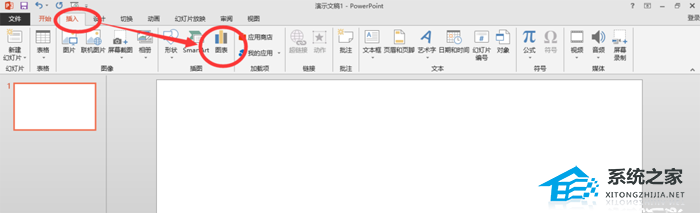
2.点击图表按钮后,会弹出插入图表对话框。
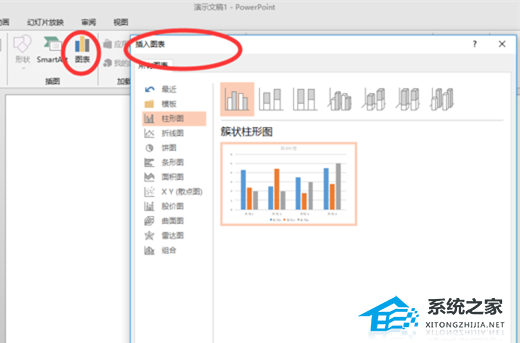
3.这里有许多种我们通常使用的图表。选择适合自己的。我将在这里选择一个带有平滑曲线和数据标记的散点图,然后单击“确定”。
4.确认后有如下界面,弹出excel表格,我们可以像编辑excel表格一样编辑数据。
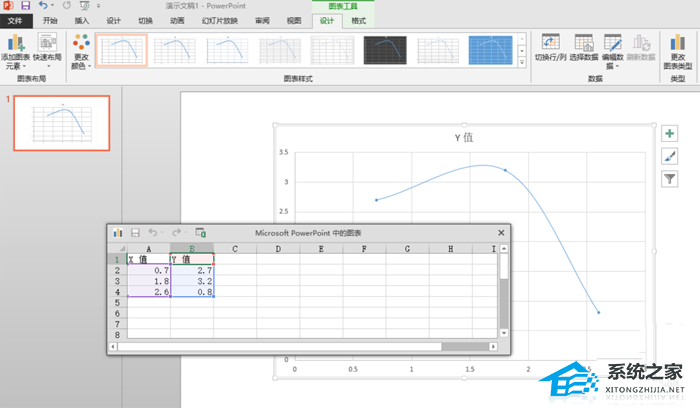
5.修改X值Y值图中对应的曲线和坐标,可以表示二维变化趋势。
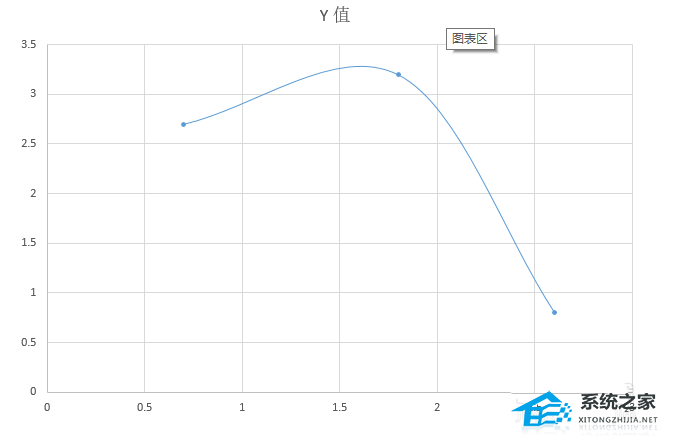
6.单击选定的图表。在菜单栏设计中,你可以进一步编辑图表。如果编辑数据,可以跳转到excel进行编辑。
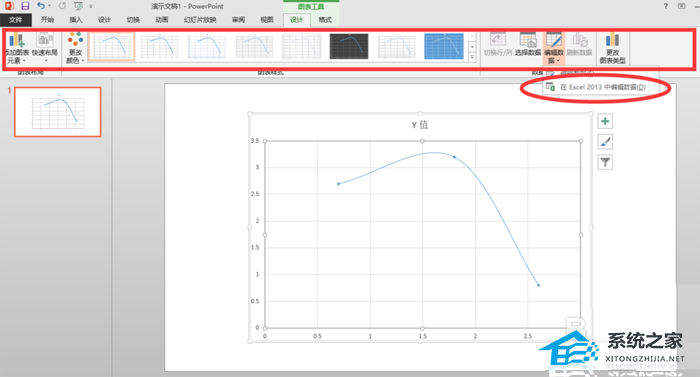
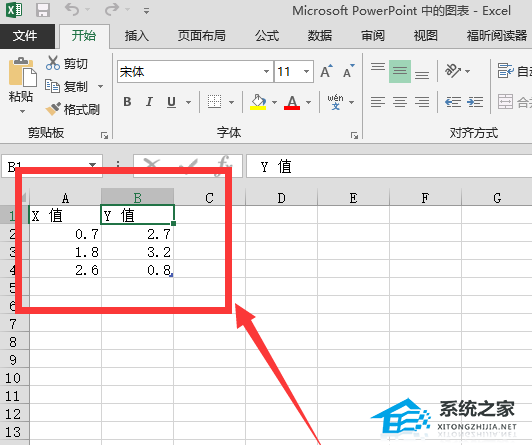
PPT怎么制作曲线散点图表,以上就是本文为您收集整理的PPT怎么制作曲线散点图表最新内容,希望能帮到您!更多相关内容欢迎关注。
